1、打开powerpoint ,将单击此处添加标题和副标题输入框删除,出现一个空白页面;
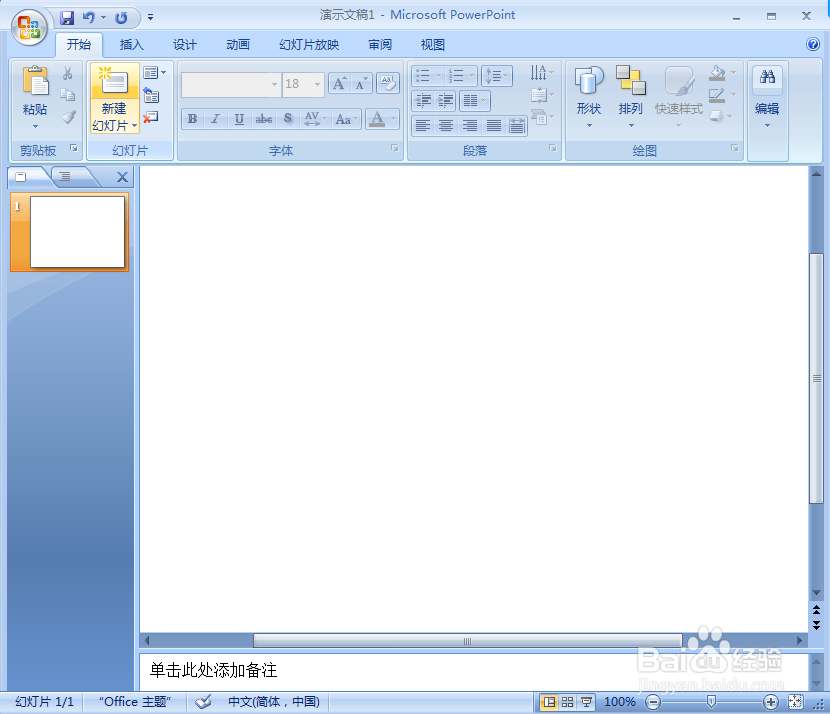
2、点击插入菜单,选择图片工具;
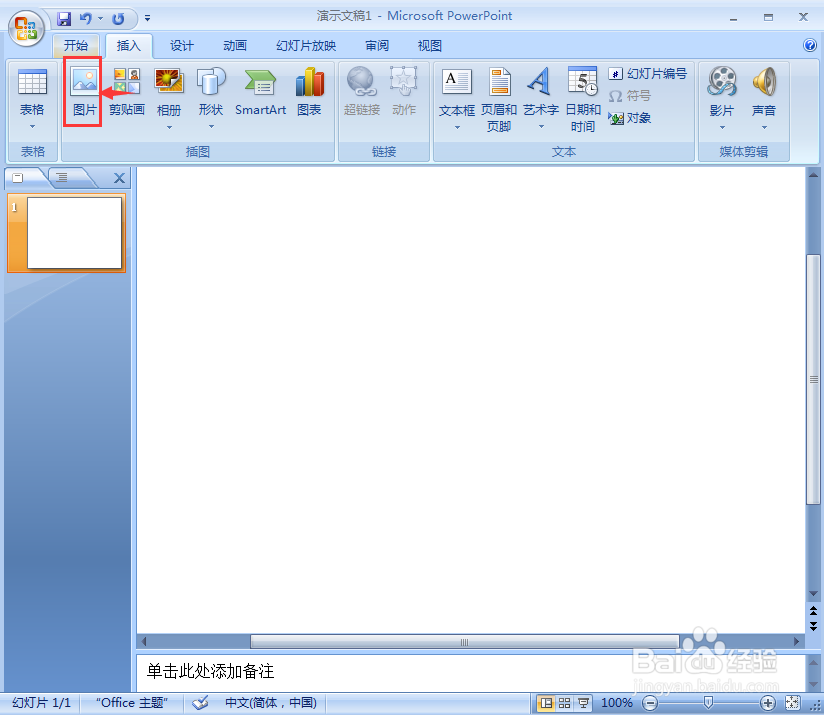
3、选择需要的图片,按插入;
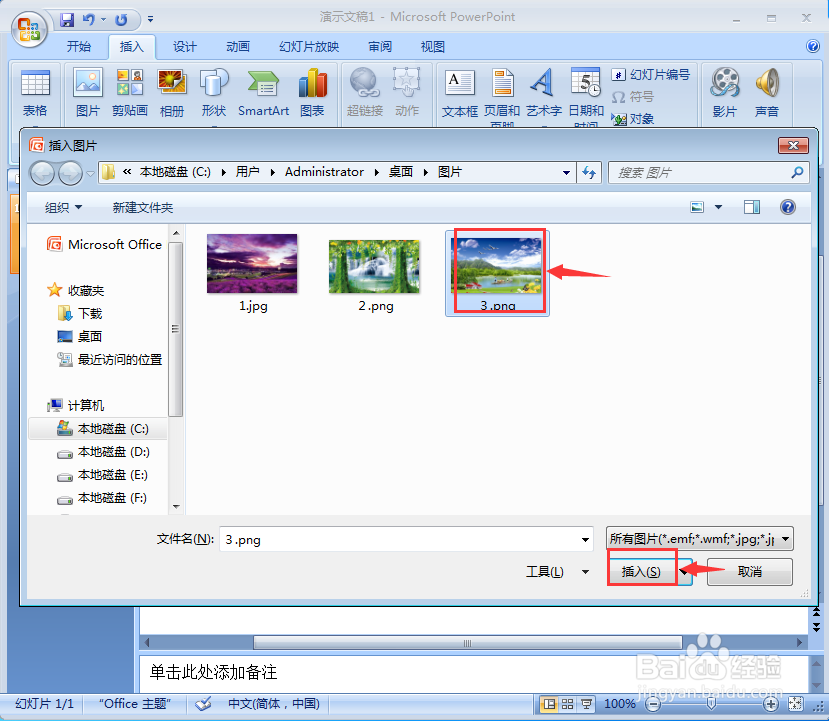
4、在图片插入到ppt中;

5、点击格式,选择图片样式下的其他;

6、在样式库中点击金属椭圆样式;

7、点击形状边框,选择蓝色;

8、我们就在PPT中给图片添加上了蓝色椭圆边框。

时间:2024-10-13 11:40:23
1、打开powerpoint ,将单击此处添加标题和副标题输入框删除,出现一个空白页面;
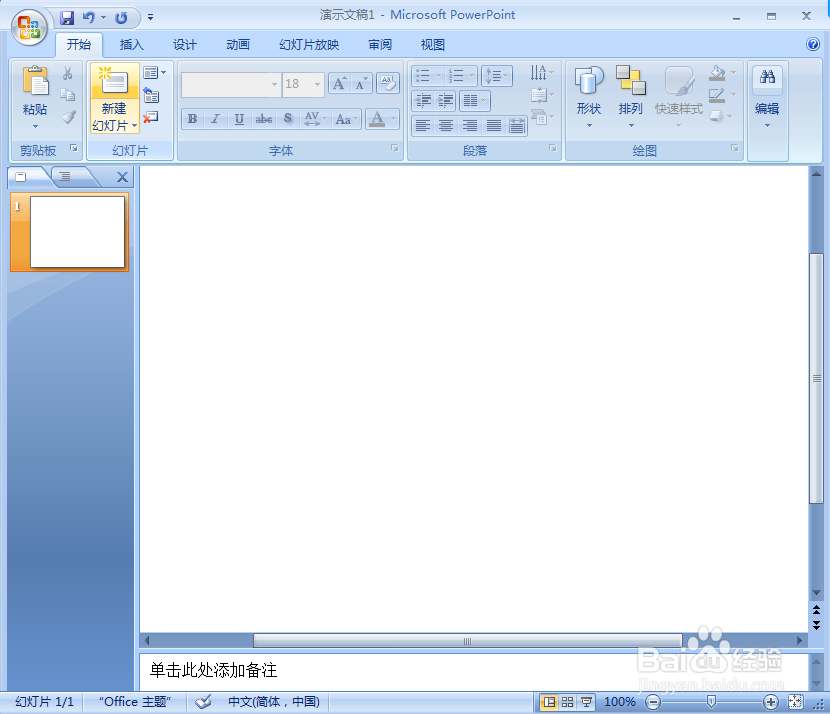
2、点击插入菜单,选择图片工具;
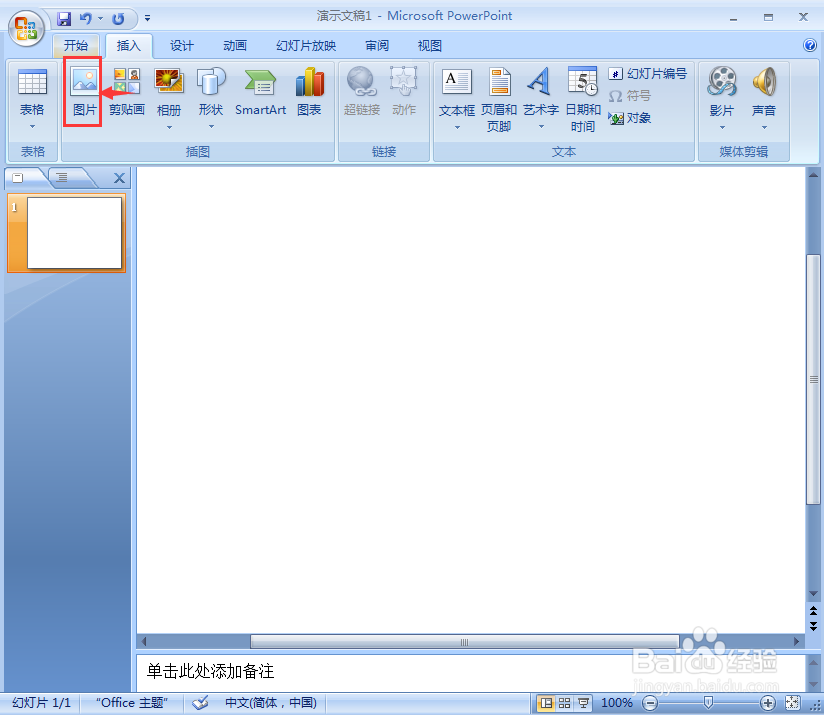
3、选择需要的图片,按插入;
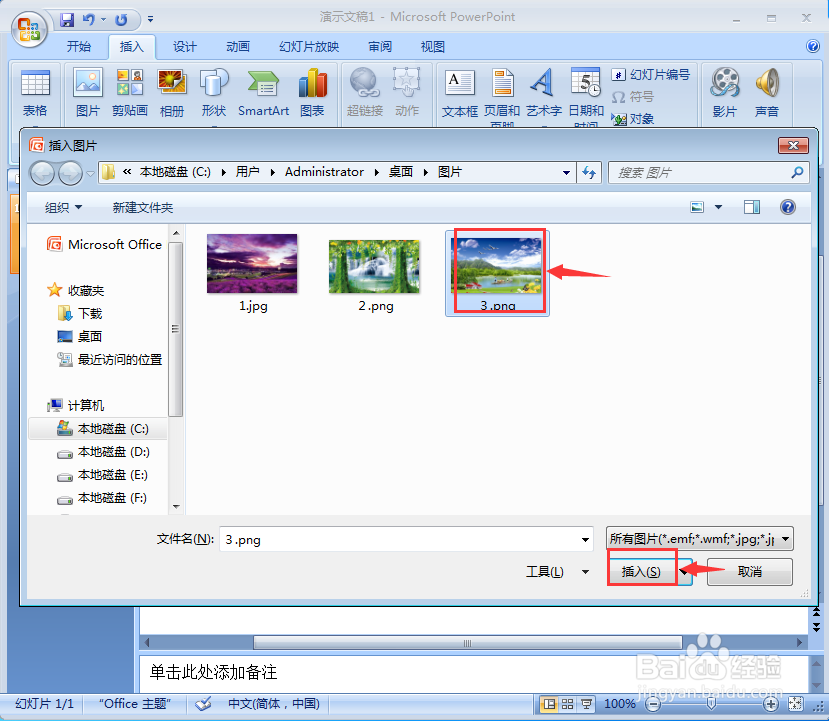
4、在图片插入到ppt中;

5、点击格式,选择图片样式下的其他;

6、在样式库中点击金属椭圆样式;

7、点击形状边框,选择蓝色;

8、我们就在PPT中给图片添加上了蓝色椭圆边框。

